Kaip sukurti laikrodžio budėjimo ekraną „Windows 10“.

Norėdami nustatyti „Windows 10“ neaktyvaus ekrano laikrodį, vartotojai gali naudoti „Fliqlo Flip Clock“ ekrano užsklandą.

„Windows 10“ ekrano užsklanda yra kompiuterio ekrano apsaugos programa, kuri automatiškai suaktyvinama, kai kompiuteris tam tikrą laiką nenaudojamas. Ekrano užsklanda yra integruota į Windows operacinę sistemą ir vartotojai gali pasirinkti naudoti įvairių tipų ekrano užsklandas, kaip jiems patinka.
O jei norite nustatyti laukimo ekrano laikrodį, galite naudoti Ekrano užsklandą Fliqlo. „Fliqlo“ vartotojams nebėra keista ir yra pažįstama, nes pasirodė nuo „Windows 7“ eros. Šiuo metu „Fliqlo“ vis dar naudojama ir yra viena iš populiariausių ekrano užsklandų. Norėdami įdiegti ekrano užsklandą „Fliqlo“, skaitytojai gali peržiūrėti toliau pateiktą straipsnį.
Kaip nustatyti „Windows 10“ neaktyvaus ekrano laikrodį
1 žingsnis:
Pirmiausia atsisiųskite Fliqlo Flip Clock ekrano užsklandą iš toliau pateiktos nuorodos, tada spustelėkite atsisiuntimo failą, kad įdiegtumėte. „Fliqlo Flip Clock“ įdiegimas yra labai paprastas ir nereikalauja per daug veiksmų. Pagrindinė sąsaja po įdiegimo bus tokia, kaip parodyta toliau.
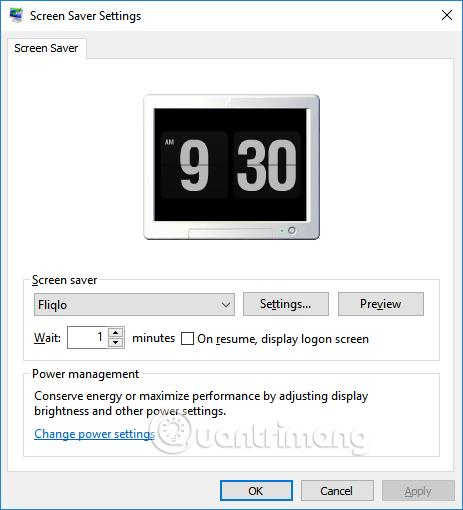
2 žingsnis:
Norėdami tinkinti, vartotojai gali spustelėti Nustatymai ir sukonfigūruoti Fliqlo. Vartotojai gali pasirinkti 24h formatą , kad būtų rodomas 24 valandų režimas. Šiuo metu nebus jokių AM ar PM simbolių, kaip anksčiau.
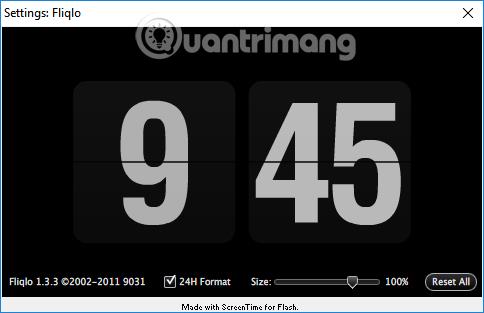
Arba galime pakoreguoti dydžio juostą , jei norime pakeisti laikrodžio dydį kompiuterio budėjimo ekrane. Jei norite grįžti į ankstesnius nustatymus, spustelėkite Iš naujo nustatyti viską.
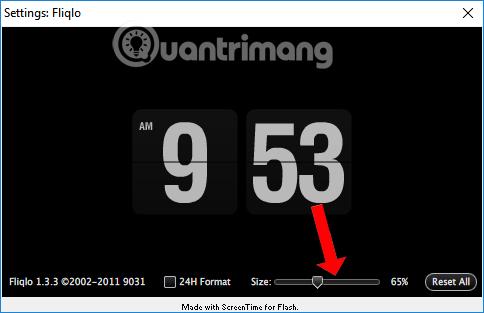
3 veiksmas:
Jei norite pakeisti budėjimo režimo ekrano tipą, ekrano užsklandos nustatymų sąsajoje galime pasirinkti ekrano tipą iš sąrašo. Jei norite peržiūrėti, kaip atrodo budėjimo ekranas, galite spustelėti mygtuką Peržiūra.
Nustatę perjunkite į kitą budėjimo režimo ekraną, paspauskite Taikyti ir Gerai, kad išsaugotumėte.
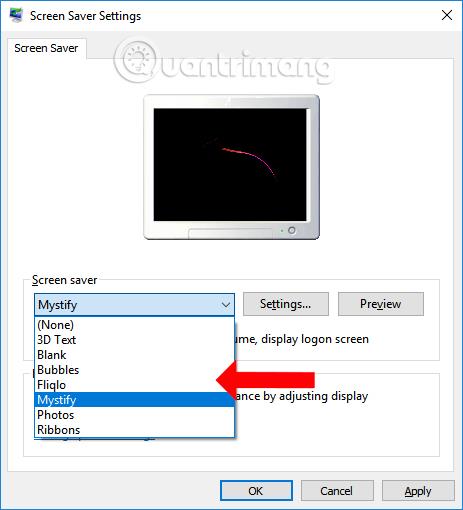
Nepaisant paprasto ir pažįstamo dizaino, Fliqlo Flip Clock ekrano užsklandą vis dar renkasi daugelis žmonių. Vartotojai gali sekti laiką tiesiai „Windows 10“ budėjimo ekrane.
Žiūrėti daugiau:
Linkime sėkmės!
Kiosko režimas sistemoje „Windows 10“ yra režimas, skirtas naudoti tik vieną programą arba pasiekti tik 1 svetainę su svečiais.
Šiame vadove bus parodyta, kaip pakeisti arba atkurti numatytąją „Camera Roll“ aplanko vietą sistemoje „Windows 10“.
Redaguojant pagrindinio kompiuterio failą gali nepavykti prisijungti prie interneto, jei failas nebus tinkamai pakeistas. Šis straipsnis padės jums redaguoti pagrindinio kompiuterio failą sistemoje „Windows 10“.
Sumažinus nuotraukų dydį ir talpą, bus lengviau jas dalytis ar siųsti kam nors. Visų pirma, sistemoje „Windows 10“ galite keisti nuotraukų dydį keliais paprastais veiksmais.
Jei jums nereikia rodyti neseniai aplankytų elementų ir vietų saugumo ar privatumo sumetimais, galite jį lengvai išjungti.
„Microsoft“ ką tik išleido „Windows 10“ jubiliejinį naujinį su daugybe patobulinimų ir naujų funkcijų. Šiame naujame atnaujinime pamatysite daug pakeitimų. Nuo „Windows Ink“ rašalo palaikymo iki „Microsoft Edge“ naršyklės plėtinių palaikymo, Start Menu ir Cortana taip pat buvo žymiai patobulinti.
Viena vieta daugybei operacijų valdyti tiesiai sistemos dėkle.
Sistemoje „Windows 10“ galite atsisiųsti ir įdiegti grupės strategijos šablonus, kad galėtumėte tvarkyti „Microsoft Edge“ nustatymus, o šiame vadove bus parodytas procesas.
Tamsus režimas yra tamsaus fono sąsaja sistemoje „Windows 10“, padedanti kompiuteriui taupyti akumuliatoriaus energiją ir sumažinti poveikį naudotojo akims.
Užduočių juostoje yra nedaug vietos, o jei reguliariai dirbate su keliomis programomis, gali greitai pritrūkti vietos, kad galėtumėte prisegti daugiau mėgstamų programų.









